Cyborg R.A.T.5 sous linux Debian - Ubuntu - Mint...
mardi 27 décembre 2011, 20:01 Ubuntu Lien permanent
 Traduction du lien suivant : community.linuxmint.com
Traduction du lien suivant : community.linuxmint.com
La souris de Saitek CYBORG R.A.T.5 est une bonne souris pour Gamer.
Sa prise en charge sous Windows ne pose aucun problème avec les pilotes disponibles en ligne sur le site du constructeur.
Il en va tout autrement sous Linux, en tout cas pour les distributions dérivées de Debian.
Installation sous Debian 6.0, Ubuntu 11.10, Mint 12
Ci-dessous les manipulations à réaliser pour assurer la prise en charge:
Dans un terminal de commandes Shell:
sudo su
apt-get install xvkbd xbindkeys xmacro xserver-xorg-input-evdev btnx
Editer xorg.conf
gedit /etc/X11/xorg.conf
Ajouter les lignes ci-dessous:
Section "InputClass" Identifier "Saitek Cyborg R.A.T.5 Mouse" MatchIsPointer "on" MatchProduct "Saitek Cyborg R.A.T.5 Mouse" MatchVendor "Saitek|SAITEK" MatchDevicePath "/dev/input/event*" Option "Protocol" "auto" Option "Buttons" "21" Option "ButtonMapping" "1 2 3 4 5 6 7 8 9 10 11 12 0 0 0 16 17 0 0 0 0" Option "ZAxisMapping" "4 5" Option "AutoReleaseButtons" "13 14 15" EndSection
Utiliser btnx pour configurer les boutons suplémentaires
Documentation complète ici : http://doc.ubuntu-fr.org/btnx
Toujours dans le terminal de commandes:
btnx-config
L'interface graphique de configuration s'ouvre sur l'onglet "Configuration".
Entrez le nom de la configuration "R.A.T.5" à la place de default". Informez les cases de propriétés de la souris puis cliquez sur "Redémarrer btnx".
Toujours dans "Configuration" : choisir R.A.T.5 et cliquer sur Détection souris & boutons. Détectez les boutons un à un, en les ajoutant au fur et à mesure.
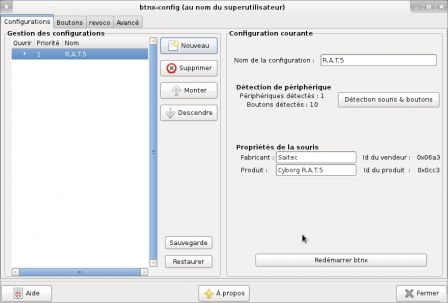
Attribuez ensuite une fonction aux boutons en n'oubliant pas de cocher la case "Activé".
Dans l'onglet "Configurations" : cliquez sur "Redémarrer btnx".
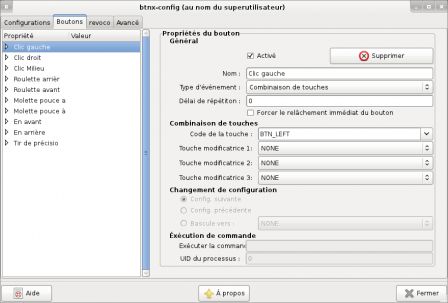
Edition du 2 mai 2013
La méthode est toujours valable pour Ubuntu 12.10 Par contre, btnx n'est plus disponible dans les dépots. Il faut faire une installation manuelle après voir téléchargé le paquet ici: https://launchpad.net/btnx/+packages
Notes additionnelles :
Assignation des boutons
1 - Clic gauche
2 - Clic milieu(roue)
3 - Clic droit
4 - Défilement haut(roue)
5 - Défilement bas(roue)
6 - (néant)
7 - (néant)
8 - Page Internet précédente (pouce)
9 - Page Internet suivante (pouce)
10 - Défilement à droite (molette au pouce)
11 - Défilement à gauche(molette au pouce)
12 - Tir de Précision (Aim)
13 - Profil ROUGE
14 - Profil BLEU
15 - Profil VIOLET
16 - Augmentation du DPI (Dots Per Inch, Points par Pouce = précision)
17 - Diminution du DPI